Синхронизация с интернет-магазином
Для начала синхронизации с интернет-магазином вам необходимо приобрести подписку на пакет TOM-синхронизации, предлагаемый компанией Торгсофт, или воспользоваться демоверсией на 1 месяц, доступной в дополнительных функциях параметров настроек Торгсофт.
Техническое выполнение
- В программе
Торгсофтзайдите в:Склад>Синхронизация с интернет-магазином - В окне
Синхронизация с интернет-магазиномперейдите вОбъект синхронизации>Добавить, чтобы создать объект - В открывшемся окне
Объект синхронизациив полеНазваниевведите название вашего магазина - В пункте
КатегориявыберитеИнтернет-магазин, после чего откроются дополнительные настройки - В поле
Адрес доставки информацииоткройтеСправочник>Добавить - В окне
Адрес доставки информациив полеИспользованиевыберитеFTP (File Transfer Protocol) - Далее введите данные FTP, полученные от технических специалистов Торгсофт
- В поле
Способ синхронизации фотовыберитеСвой сайт, затем вАдрес доставки фотоукажите аналогичный путь, но для изображений - Установите флажок в пункте
Отправить POST-запрос после синхронизациии в полеURL-адресукажите адрес админ-панели с параметром/torgsoft-socket. Пример:https://"Ваш домен"/torgsoft-socket - Настройте параметры
Центры учетаиОплатав соответствии с вашими требованиями
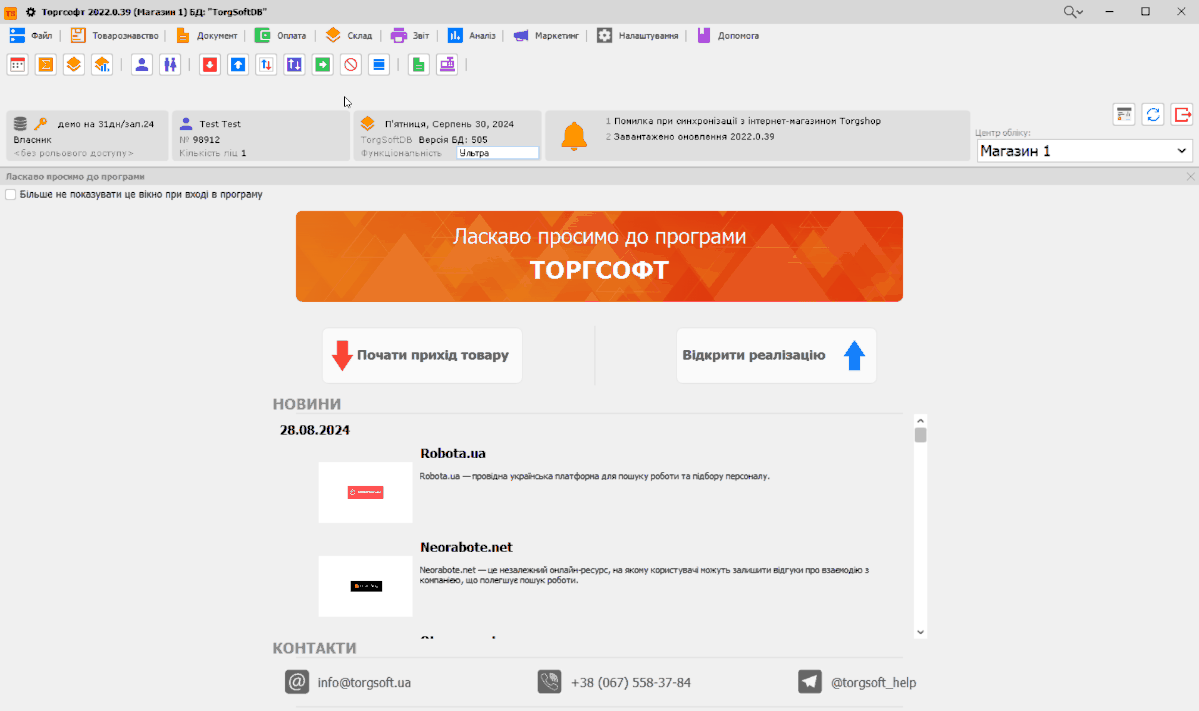
Файл синхронизации
- В
Кодировке файловвыберитеUTF-8 - В
Типе файла заказавыберитеJSON - Чтобы добавить все доступные параметры, выберите
Файл синхронизации>Добавить все поля в файл синхронизации
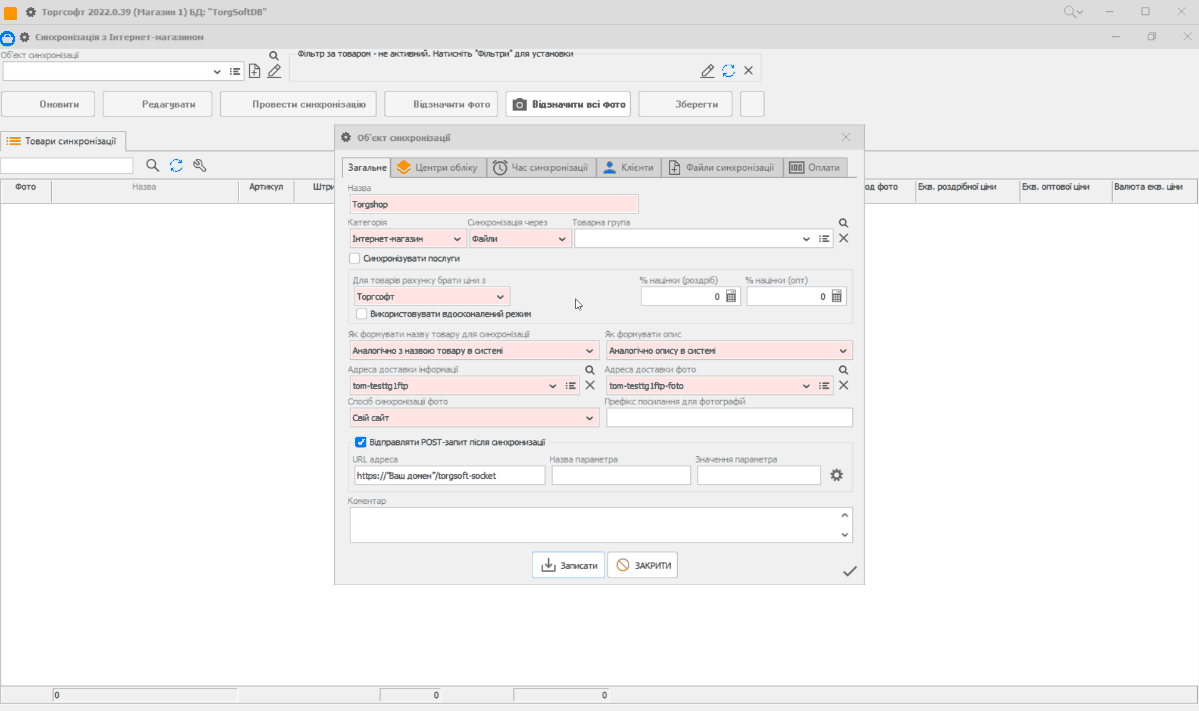
- Теперь можно добавить дополнительные параметры, такие как
Динамические характеристикииФото товара (список файлов через запятую)
Каждую Динамическую характеристику нужно прописывать отдельно, например,
Внутренняя память, Оперативная память, Цвет с параметром _dp в конце.
Для динамической характеристики Описание используется параметр
description_html.
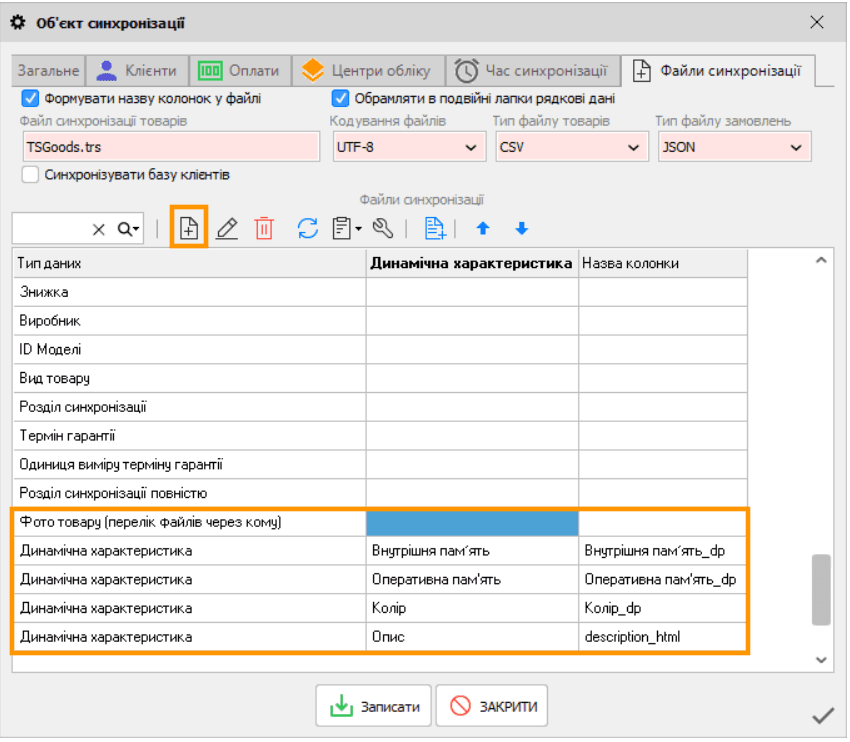
После выполнения настроек нажмите Записать > выберите ваш магазин синхронизации и выполните первую синхронизацию с интернет-магазином.
- В окне
Синхронизация с интернет-магазиномвыберитеОбновить>Отметить все фото - Выполните
Провести синхронизацию - После завершения синхронизации откроется окно
События синхронизации
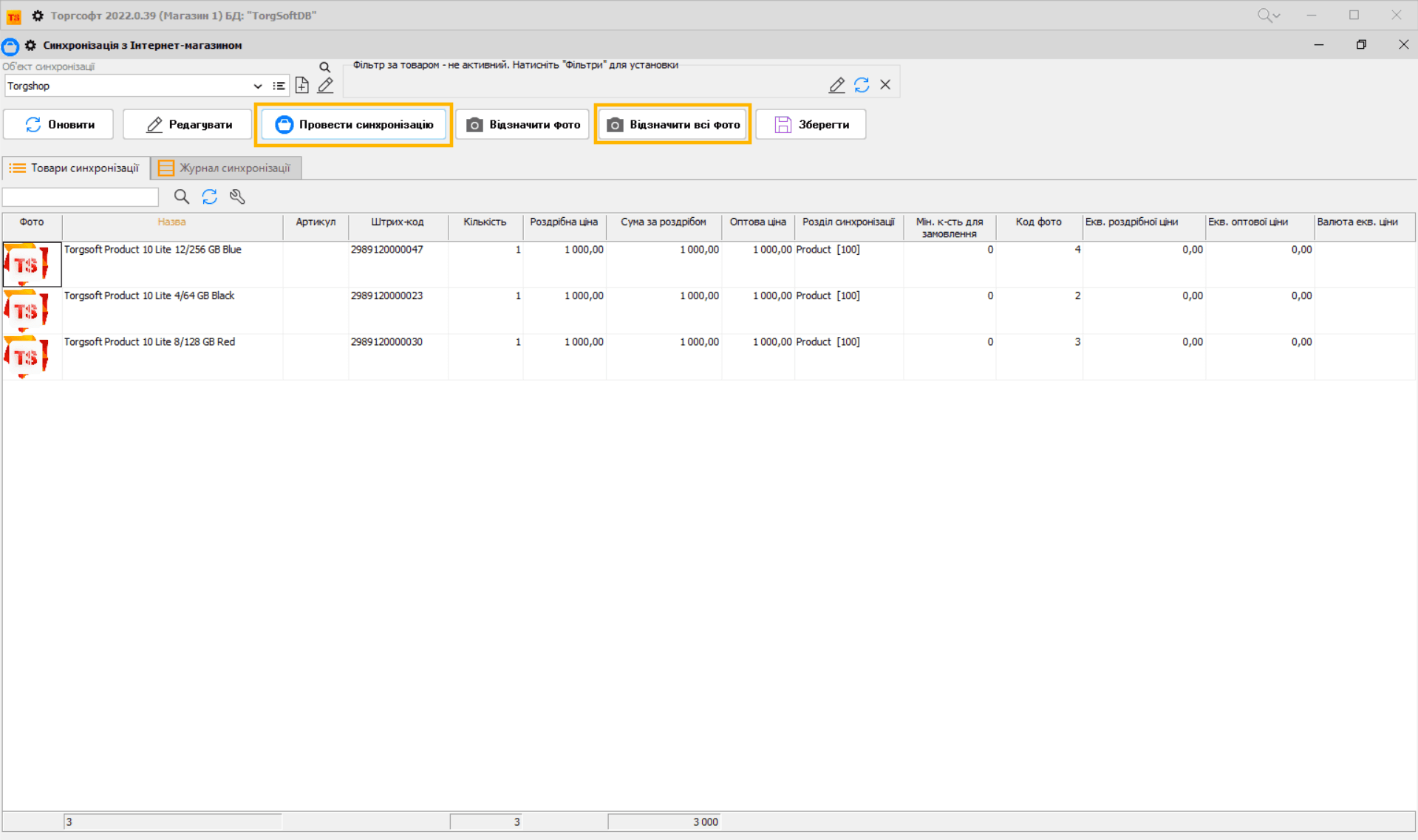
Если окно События синхронизации подсвечено зеленым цветом, то все прошло
успешно и статус отображается как 200 ОК.
Если окно События синхронизации подсвечено красным цветом, значит возникла
ошибка, из-за которой синхронизация не состоялась. Ошибки могут быть связаны с
некорректными данными, неверно введенными параметрами динамических
характеристик, отсутствием раздела синхронизации
или техническими проблемами.
Часто задаваемые вопросы
Як приховати товари, яких немає в наявності, на сайті інтернет-магазину?
Щоб це зробити, перейдіть до Панелі інструментів ТОМ:
Контент Менеджер>Налаштування>Товар- У цьому розділі знайдіть пункт
Приховати товари не в наявностіта виберітьТак. - Збережіть зміни, натиснувши
Зберегти.
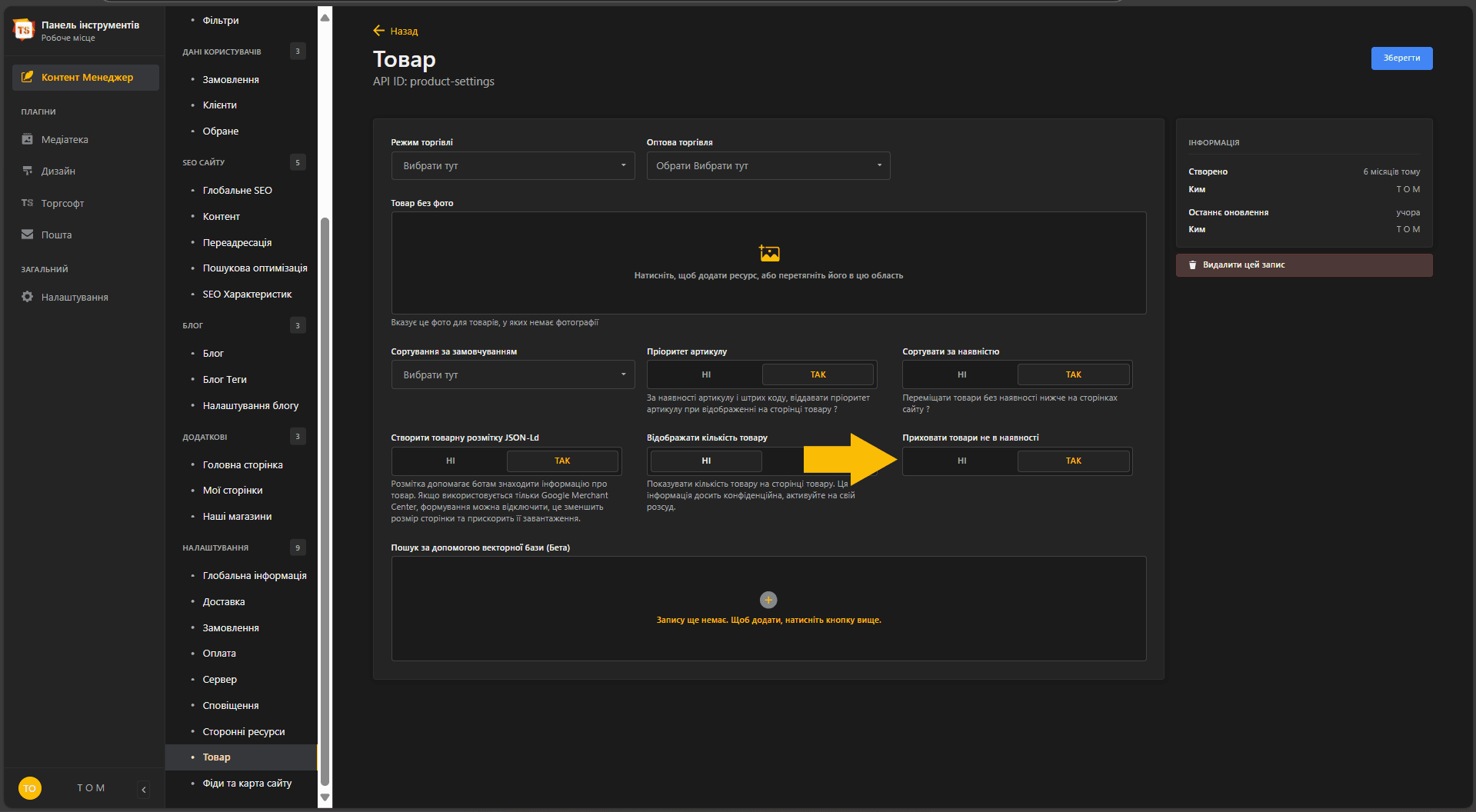
Після цього товари, яких немає в наявності, будуть приховані зі списку вибору товарів. Однак вони не зникнуть повністю — їх можна буде знайти за прямим посиланням.
Таким чином, немає необхідності вилучати товари яких немає в наявності з Файлу синхронізації у програмі Торгсофт, оскільки це призводить до постійного видалення та повторного завантаження товарів в інтернет-магазин. Через це щоразу потрібно підтверджувати синхронізацію в розділі Панель інструментів > Торгсофт.